Kako dokazati besedilo v tujem jeziku v Wordu 2016

V interesu kozmopolitizma vam Word 2016 omogoča delo s tujimi jeziki. Naučite se, kako vnesti in urediti besedilo v tujem jeziku, ter preveriti črkovanje in slovnico.
Vsaka e-poštna storitev ima svoje posebnosti glede tega, kako je treba račun nastaviti v Outlooku 2019 (ali katerem koli poštnem programu), da pravilno pošilja in prejema. Outlook 2019 lahko samodejno zazna nastavitve v mnogih primerih, vendar ne more vedno pravilno zaznati vseh storitev.
Če Outlook 2019 ni mogel uspešno poslati preizkusnega sporočila, morate odpraviti težave. Vendar ne paničarite. Ni tako težko. Če se zataknete, lahko vedno pokličete linijo za tehnično podporo svojega ponudnika internetnih storitev in poiščete pomoč.
Če uporabljate spletnega ponudnika e-pošte, morda ne bo deloval z Outlookom. Nekatere storitve imajo rešitve, ki jim lahko sledite, da bodo delovale v Outlooku ; preverite razdelek za tehnično podporo na spletnem mestu, kjer dobite spletno pošto, da vidite, ali lahko kaj storite.
Če želite odpraviti težave s pošto, se prepričajte, da imate pri roki naslednje informacije. Če ga nimate, se obrnite na svojega ponudnika internetnih storitev. Morda je na voljo tudi na spletnem mestu ponudnika internetnih storitev.
Če uporabljate spletnega ponudnika e-pošte, morda ne bo deloval z Outlookom. Nekatere storitve imajo rešitve, ki jim lahko sledite, da bodo delovale v Outlooku; preverite razdelek za tehnično podporo na spletnem mestu, kjer dobite spletno pošto, da vidite, ali lahko kaj storite.
Številke vrat dohodnega in odhodnega poštnega strežnika. (Ne skrbite, kaj so vrata. Za končne uporabnike ni pomembno, da razumejo vrata. Samo poiščite številke.)
Oboroženi z vsemi temi informacijami, naredite naslednje, da odpravite težave z nastavitvijo pošte v Outlooku 2019:
Izberite Datoteka → Nastavitve računa → Nastavitve računa.
Odpre se pogovorno okno Možnosti računa.
Kliknite e-poštni račun, ki ga želite odpraviti, in nato kliknite Popravi.
Prikaže se isto pogovorno okno Outlook.

Kliknite Napredne možnosti. S tem se prikaže potrditveno polje.
Kliknite, da označite potrditveno polje Naj popravim svoj račun ročno.
Kliknite Popravi. Odpre se pogovorno okno Nastavitve računa.
Preverite vse informacije v pogovornem oknu in se prepričajte, da se ujemajo s podatki, ki jih imate o svojem poštnem računu.
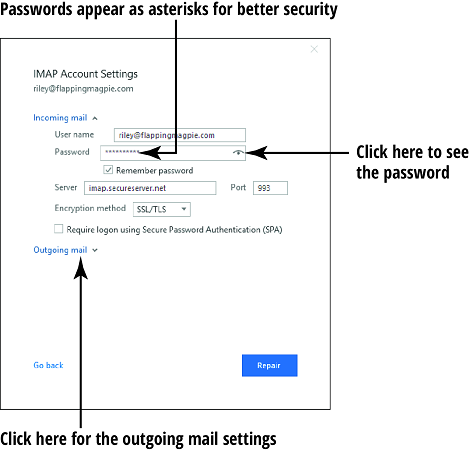
Vrste računa ne morete spremeniti. Če je narobe, boste morali ta račun izbrisati iz Outlooka in ga znova nastaviti, kot da bi bil nov račun. Ko ga znova nastavljate, kliknite Napredne možnosti in nato označite potrditveno polje Naj nastavim svoj račun ročno. S tem se odpre dodaten zaslon za nastavitev, na katerem lahko spremenite vrsto računa.
Kliknite Odhodna pošta.
Nastavitve dohodne pošte so skrite, odhodne pa se prikažejo.
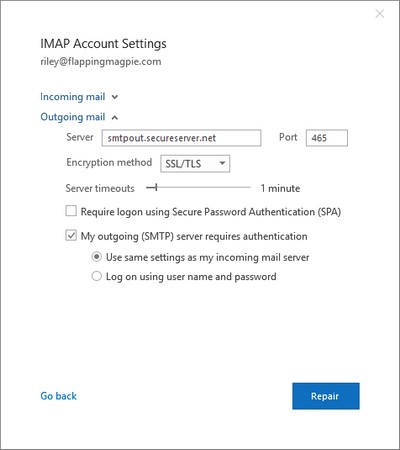
Preverite vse informacije v pogovornem oknu in se prepričajte, da se ujemajo s podatki, ki jih imate o svojem poštnem računu.
Kliknite Popravi.
Outlook preizkusi nove nastavitve in poskuša poslati preizkusno e-poštno sporočilo. Če vidite sporočilo Račun je bil uspešno popravljen, ste pripravljeni.
Če ne, se obrnite na tehnično podporo svojega ponudnika e-poštnih storitev in ugotovite, katero nastavitev morate spremeniti, da bo delovala.
V interesu kozmopolitizma vam Word 2016 omogoča delo s tujimi jeziki. Naučite se, kako vnesti in urediti besedilo v tujem jeziku, ter preveriti črkovanje in slovnico.
Učinkovito filtriranje in razvrščanje podatkov v vrtilni tabeli Excel 2019 za boljša poročila. Dosežite hitrejše analize z našimi namigi in triki!
Reševalec v Excelu je močno orodje za optimizacijo, ki lahko naleti na težave. Razumevanje sporočil o napakah reševalca vam lahko pomaga rešiti težave in optimizirati vaše matematične modele.
Odkrijte različne <strong>teme PowerPoint 2019</strong> in kako jih lahko uporabite za izboljšanje vaših predstavitev. Izberite najboljšo temo za vaše diapozitive.
Nekateri statistični ukrepi v Excelu so lahko zelo zmedeni, vendar so funkcije hi-kvadrat res praktične. Preberite vse opise funkcij hi-kvadrat za bolje razumevanje statističnih orodij.
V tem članku se naučite, kako dodati <strong>obrobo strani</strong> v Word 2013, vključno z različnimi slogi in tehnikami za izboljšanje videza vaših dokumentov.
Ni vam treba omejiti uporabe urejevalnika besedil na delo z enim samim dokumentom. Učinkovito delajte z več dokumenti v Wordu 2013.
Sodelovanje pri predstavitvi, ustvarjeni v PowerPointu 2013, je lahko tako preprosto kot dodajanje komentarjev. Odkrijte, kako učinkovito uporabljati komentarje za izboljšanje vaših predstavitev.
Ugotovite, kako prilagoditi nastavitve preverjanja črkovanja in slovnice v Wordu 2016, da izboljšate svoje jezikovne sposobnosti.
PowerPoint 2013 vam ponuja različne načine za izvedbo predstavitve, vključno s tiskanjem izročkov. Izročki so ključnega pomena za izboljšanje vaše predstavitve.




